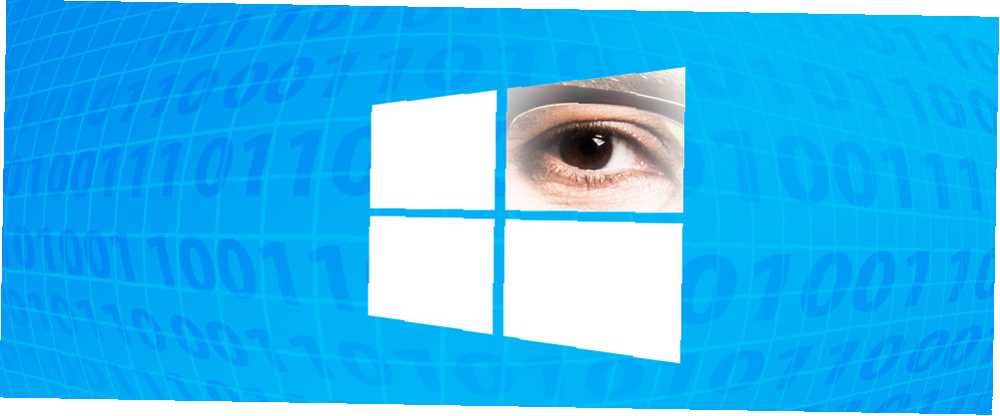
Edmund Richardson
0
3463
95
Windows 10-installationen er en ret ukompliceret oplevelse Sådan opgraderes til Windows 10 version 1511 Nu Sådan opgraderes til Windows 10 version 1511 Nu Kan det ikke se ud som om du installerer Windows 10 Fall-opdateringen? Det ville ikke være den Microsoft, vi kender og elsker, hvis der ikke var en slags opskæring langs linjen. Lad os hjælpe! . Om opgradering fra en ældre version af Windows Sådan opgraderes til Windows 10 via Windows Update Sådan opgraderes til Windows 10 via Windows Update Windows 10 tilbydes som en gratis opgradering til Windows 7 og Windows 8.1. Når du er klar til at opgradere, kan du bruge Windows Update og holde alle dine installerede programmer og indstillinger intakte. , eller installere Windows 10 for første gang, havde Microsoft til formål at levere den nemmeste oplevelse til sine brugere. Det har været en succes, og fortsat vækst i Windows 10-enheder vidner om det.
Nogle brugere er dog utilfredse 7 Bedste og værste Windows 10-funktioner 7 Bedste og værste Windows 10-funktioner Var Windows XP også dit foretrukne operativsystem? Windows 8 fik mig til at skifte til OS X. Windows 10 har været min hjemkomst, og selvom nogle funktioner er overbevisende, har andre stadig brug for arbejde. Find ud af, hvor ... med de antagelser, at Microsoft foretager 5 indstillinger, du skal kontrollere efter Windows 10 Fall Update 5 Indstillinger, du skal kontrollere efter Windows 10 Fall Update Med hver opgradering introducerer Windows 10 nye muligheder, ændrer brugerindstillinger og skubber sine standard apps. Vi viser dig, hvordan du ændrer ændringerne fra november-opgraderingen tilbage til dine egne præferencer. når de vælger deres forudindstillinger for Express under installationsprocessen, skal stridende brugere have mulighederne (og deres “konsekvenser”) grundigt detaljeret, inden der træffes beslutning om deres data.
Tilpas indstillinger
Under installationen af Windows 10 er du kommet over denne skærm:
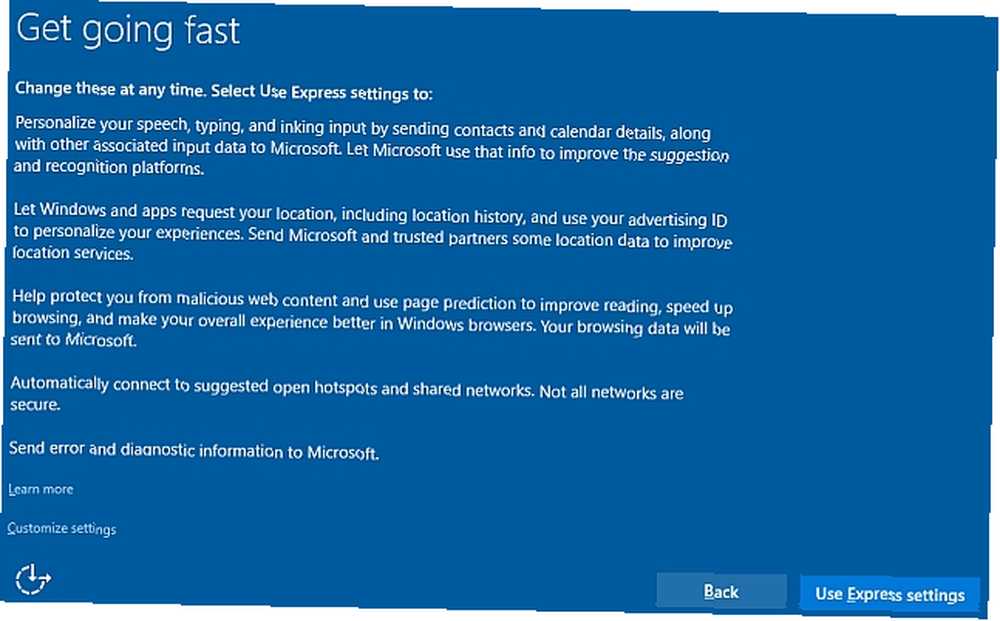
Det Express-indstillinger tænd for alt, så Microsoft og Windows 10 kan levere “bedste oplevelse: personalisering, placering, internetbrowsing og beskyttelse, tilslutning, opdateringer, forbindelse med venner og fejlrapportering.” Og selvfølgelig nægter man ikke den mængde kommunikation, som Windows 10 kan lide at sende til moderskibet, med Microsoft med rette hævder, at dataindsamlingen er afgørende for at køre personaliserede tjenester.
Andre er mindre end glade for, at Windows 10 kommunikerer så ofte. Men Windows 10-privatlivsindstillinger kan konfigureres under installationsprocessen i stedet for at vente til dit første login. Vælg på ovenstående skærm Tilpas indstillinger, og du kan begynde at forme dine Windows 10-privatlivsindstillinger.
Tilpasning og placering
Samme titel, ny side. Denne side indeholder indstillinger for tilpasning og placering med indstillingerne relateret til Cortana stemmegenkendelse, samlingen af din “indtastning og blækning af data,” og dit annoncerings-id.
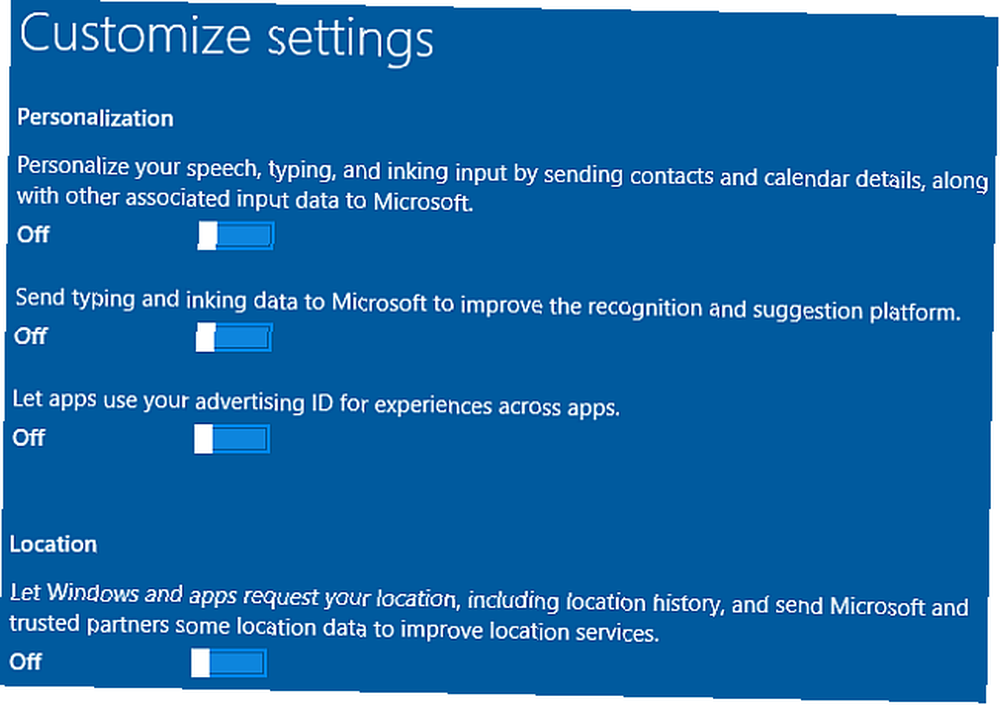
Forlader disse indstillinger På vil give Microsoft mulighed for at indsamle alle data, der vedrører disse tjenester. F.eks. Søger din indtastede Cortana 6 fedeste ting, du kan styre med Cortana i Windows 10 6, sejeste ting, du kan kontrollere med Cortana i Windows 10. Cortana kan hjælpe dig med at gå håndfri på Windows 10. Du kan lade hende søge i dine filer og web, foretage beregninger, eller træk vejrudsigten op. Her dækker vi nogle af hendes køligere færdigheder. sendes tilbage til basen og opdateres ved siden af dit annoncerings-id for at bringe flere personlige annoncer ind i dine apps. Tilsvarende forlader Beliggenhed tændt vil se annoncer fra dit land vises i dine apps.
Disse data gemmes i skyen, så vi får adgang til vores personaliseringsindstillinger for hver Windows 10-enhed, vi bruger
En god ven af mig har længe været fortaler for at opgive dine data for at aktivere annoncer, der er skræddersyet til dine søgninger, men henviser normalt til Google. Jeg gør ikke det samme for Microsoft, der genererer en unik reklame for hver Windows 10-bruger. Vil du have ting, der faktisk giver mening for dig? Lad det være tændt - du kan se annoncer i bestemte apps Sådan forbydes Windows 10-annoncer og NSFW-indhold fra dit skrivebord Sådan forbydes Windows 10-annoncer og NSFW-indhold fra dit skrivebord Windows 10 krydser muligvis en linje med desktopannoncer og NSFW-indhold. Microsoft og tredjepartsudviklere kan skubbe reklamemateriale direkte på dit skrivebord. Vi viser dig, hvordan du kan forsvare dig selv. , på den ene eller anden måde.
Browser og beskyttelse samt tilslutnings- og fejlrapportering
Denne side giver dig mulighed for at skifte indstillinger for SmartScreen-filter, sideforudsigelse, auto-netværksforbindelser og forbindelser, der deles af dine kontakter.
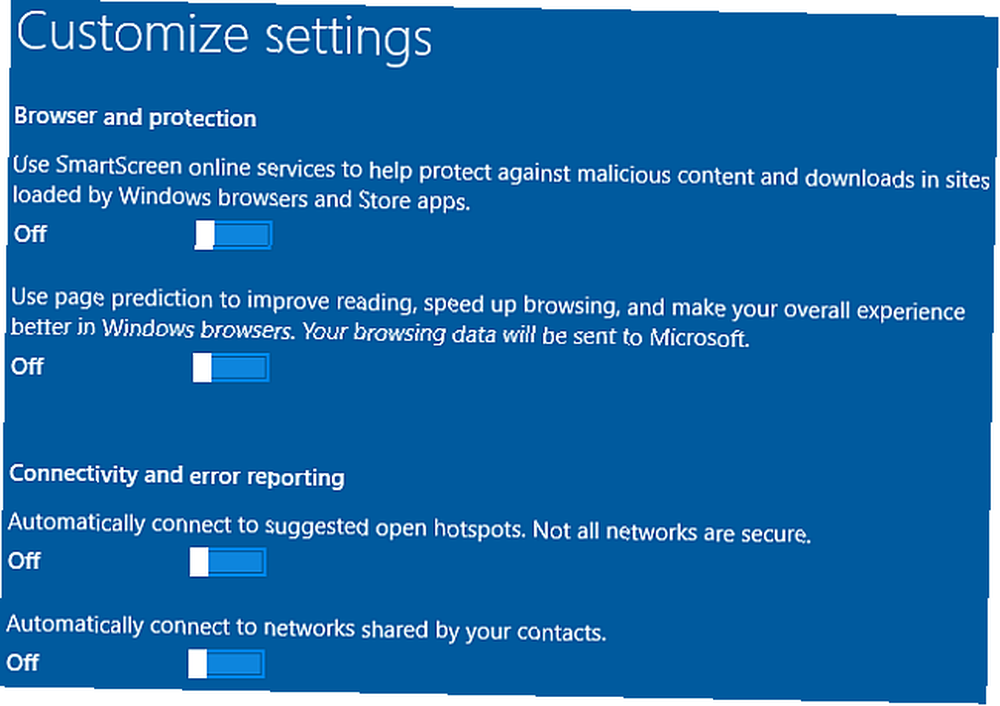
SmartScreen-filter
Hvis du ikke planlægger at bruge Internet Explorer eller Microsoft Edge-browseren 10 grunde til at du skal bruge Microsoft Edge Now 10 grunde til at du skal bruge Microsoft Edge Now Microsoft Edge markerer en komplet pause fra Internet Explorer-mærkenavnet og dræber 20 -år-gamle slægtstræ i processen. Her er hvorfor du skal bruge det. , kan du med sikkerhed dreje SmartScreen-filter af. Tilsvarende skal du slå dette fra, hvis du er sikker på, hvad du vil navigere på nettet. Dog kan det lejlighedsvis være ganske praktisk. Internet Explorer, og nu Microsoft Edge En Microsoft Edge-anmeldelse fra en Die-Hard Chrome-bruger En Microsoft Edge-anmeldelse fra en Die-Hard Chrome-bruger Lav ingen fejl, jeg er en die-hard Chrome-bruger. Men min nysgerrighed blev bedre af mig, så jeg tog springet og prøvede Microsoft Edge. er primære mål for dem med ondsindede intentioner på grund af deres enorme brugerbase, skønt Google Chrome har overhalet IE i de senere år. Begge browsere er nu mere sikre end nogensinde, men ingen browser er helt sikker, og opdateringer kan muligvis skabe sikkerhedshuller, hvor alt tidligere var sikkert.
SmartScreen-filteret:
- Analyser websider for mistænkelige egenskaber. Hvis der findes en, afvises du adgang til webstedet, og SmartScreen viser en meddelelse, der giver dig mulighed for at give feedback til Microsoft, samt fortsætte med forsigtighed, hvis du er sikker på din websted.
- Kontrollerer websteder, du besøger, mod en dynamisk liste over rapporterede phishing- og ondsindede softwaresider. Hvis det matches, bliver du afskåret fra at komme ind på webstedet.
- Kontrollerer filerne, du downloader, mens du downloader dem, mod en liste over potentielt ondsindede filer, ondsindede programmer og ondsindede websteder, og hvis det matcher, stoppes din download automatisk. Det kontrollerer også filerne mod en liste over filer, der ofte downloades af Internet Explorer-brugere, og det er tilfældet “hvis den ikke er på listen, kommer den ikke ind.”
Hvis du ved, hvad du laver, skal du slukke for det. Hvis ikke, må du lade denne være tændt. Du kan altid slå den til eller fra, og du kan tilføje websteder, der forkert er markeret som usikre til en sikker liste. SmartScreen kan fange nogle ondsindede filer, dette er sandt. Men moderne browsere som Chrome, Opera og Firefox har indbygget phishing og ondsindede filfiltre, og med et væld af tilføjelser til sikkerhed / privatliv Populære Chrome-udvidelser og indlæg fra 2015 Mest populære Chrome-udvidelser og indlæg fra 2015 Det er tid til at se tilbage på nogle af de nye funktioner, bemærkelsesværdige MakeUseOf-indlæg, og standout-udvidelser omkring en af de mest populære browsere, Chrome. tilgængelig for hver af disse browsere (og ikke tilgængelig for Internet Explorer eller Edge), ville jeg satse på dem for løbende sikkerhed.
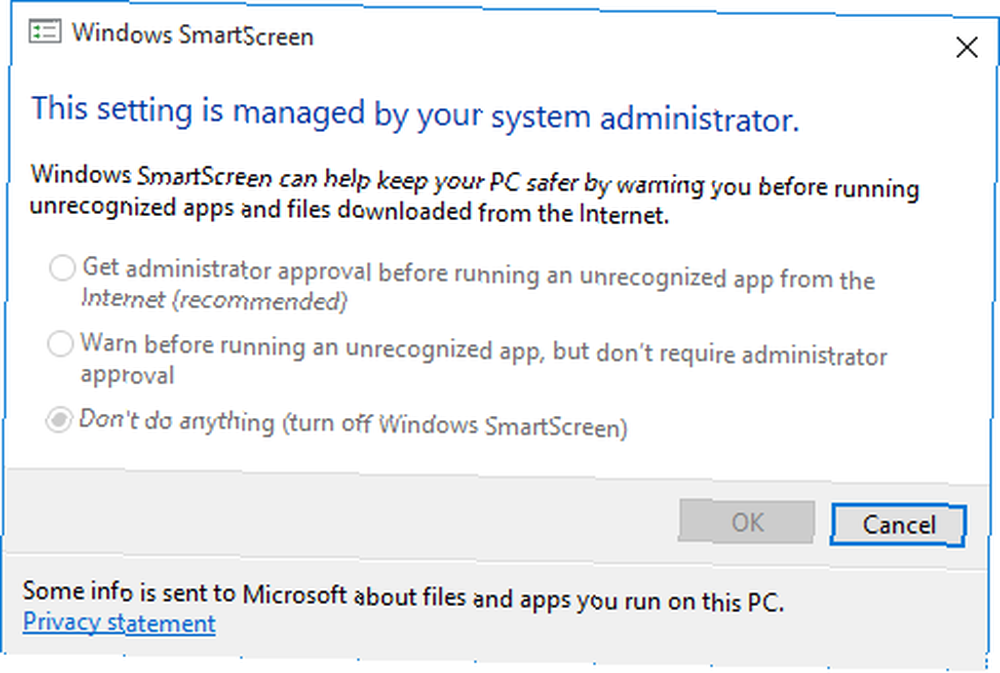
Gå til til at ændre denne funktion efter installationen Kontrolpanel> System og sikkerhed> Sikkerhed og vedligeholdelse. Du får øje på Skift Windows SmartScreen-indstillinger i sidebjælken. Selv ved hjælp af denne metode giver du mere kontrol over tjenesten, så du kan vælge mellem “få [ting] administratorgodkendelse, før du kører en ukendt app,” eller bare modtage en grundlæggende advarsel.
WiFi Sense
Jeg vil anbefale at slukke for automatiske forbindelser til foreslåede hotspots. Det står direkte i installationen “ikke alle netværk er sikre,” og der er ikke behov for automatisk at oprette forbindelse til et offentligt hotspot, når du sandsynligvis bliver bedt om, at en forbindelse alligevel er tilgængelig. Den anden tilslutningsmulighed henviser til WiFi Sense. Denne nye-til-Windows 10-funktion blev kritiseret bredt både før og efter operativsystemets frigivelse, skønt det er en funktion med potentiale.
WiFi Sense kan være praktisk for venner, der dukker til dit hus. Deres WiFi Sense-aktiverede enhed noterer dit WiFi Sense-aktiverede netværk og beder netværket om en krypteret adgangskode til den valgte SSID. I modsætning til rapporter er dette ikke en fravalgsfunktion. Mens WiFi Sense-funktionen muligvis er tændt (og er tændt som standard, medmindre den er slået fra, som vist), vil Windows 10 ikke dele nogen netværksoplysninger, medmindre de direkte bliver bedt om at gøre det, pr. Netværksbasis.

Endelig ønsker du måske at stoppe med at sende Microsoft fejl og diagnostiske oplysninger. Personligt har jeg ikke noget imod, da det kun sender information om og når der opstår en fejl, og dette kan være relativt nyttigt. Hvis du går efter et rent privatlivsfeje, skal Windows 10 se: Bør du være bekymret? Windows 10 ser på: Bør du være bekymret? Siden udgivelsen er Windows 10 blevet sat ud af rygter om brugernes privatliv. Nogle af disse er nøjagtige, mens andre er myter. Men hvor står Windows 10 egentlig på privatliv? , sluk også for dette.
Standard apps
I nogle af de tidligere Windows 10-bygninger var der en tredje tilpasningsside, der giver dig mulighed for at vælge og / eller slukke for nogle af de standardprogrammer, som Microsoft besluttede, at du skulle bruge. Disse inkluderede fotovisere, din browser, musikafspiller og tv-fremviser. Uanset om du ændrer disse indstillinger under installationen eller følger din første Windows 10-login, bør det ikke forårsage unødvendige problemer med dit privatliv.
Hvis du ønsker at ændre standardapps 7 Standard Windows 10-indstillinger, skal du kontrollere med det samme 7 Standard Windows 10-indstillinger, du skal kontrollere med det samme Microsoft har taget nogle tvivlsomme beslutninger med Windows 10. Nogle af dens standardindstillinger bør ikke lade være i fred. Vi viser dig, hvordan du forbedrer privatlivets fred, sparer båndbredde, reducerer distraktion og meget mere. når du er inde i Windows 10, skal du gå til Indstillinger, søge efter standard apps, og vælg den første mulighed. Den første skærm giver dig mulighed for at vælge standard-apps til basale ting, f.eks. Din musikafspiller, din fotovisning osv. Hvis du ruller ned, bemærker du indstillingerne for standard applikationer efter filtype og standardansøgninger efter protokol, begge praktiske ting at vide. Den tredje mulighed, Angiv standarder efter app, giver dig mulighed for at indstille et program som standard for alle filtyper og protokoller, det kan åbne.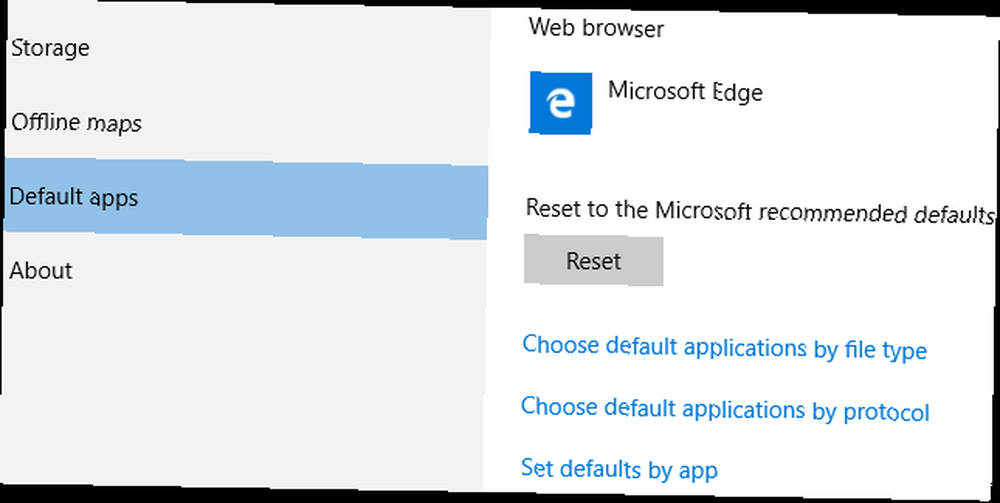
Windows 10 privatlivsindstillinger
Windows 10-indstillinger for beskyttelse af personlige oplysninger skaber fortsat medfølelse blandt brugere - men der er også et flertal, der ikke har noget imod, at Microsoft beslutter deres sikkerheds- og privatlivsindstillinger Alt, hvad du behøver at vide om Windows 10's privatlivsproblemer, alt hvad du behøver at vide om Windows 10's privatlivsproblemer, mens Windows 10 har nogle problemer, som brugerne skal være opmærksomme på, og mange påstande er blevet sprængt ud af proportioner. Her er vores guide til alt hvad du har brug for at vide om Windows 10's privatlivspolitiske problemer. da det faktisk er meget lettere at klikke på Express-indstillinger og vente med at logge ind på Windows 10. For dem, der passer på, kan vores privatlivsindstillinger ændres, før den første boot er afsluttet, skønt jeg er sikker på, at mange anti-Windows 10-brugere i verden ville bestemt hævde, at dette ikke er nok.
Kort sagt, Microsoft har brug for brugerinput for at fortsætte med at finpudse deres produkter. Cortana kan ikke lære, hvordan man opsætter Cortana & Fjern hende i Windows 10 Sådan konfigureres Cortana og fjerner hende i Windows 10 Cortana er Microsofts største produktivitetsværktøj siden Office. Vi viser dig, hvordan du kommer i gang med Windows 10s digitale assistent, eller hvordan du deaktiverer Cortana for forbedret privatliv. om dine præferencer, hvis hun er slået fra. Søgning kan ikke gøres lettere eller mere nøjagtig uden at forstå sproget og kulturen, vi bruger. Og en del af den igangværende Microsoft-strategi for at fortsætte med at levere Windows 10-opdateringer som et gratis operativsystem er gennem en dedikeret, dynamisk annonceplatform. Så deres indsamling af data i nogle kvartaler holder Windows 10-udviklingen tikkende sammen for resten.
Men du føler det, kan du i det mindste tage en lidt mere informeret beslutning næste gang du installerer Windows 10.
Har du slukket alt? Eller accepterer du, at det er sådan, data bliver og bruges nu? Eller har du bare sprunget Windows 10-skibet? Fortæl os det nedenfor!











